Автоматично конфигуриране на мрежовия интерфейс, чрез DHCP. Например: автоматично конфигуриране на мрежата, получена от доставчика.
Автоматичен (DHCP), DNS ръчно
Автоматичен (DHCP), DNS ръчно
Състояние на мрежата
За да следите състоянието на връзката с мрежата, като използвате прозореца на дисплея "Състояние на мрежата". който се нарича в прозорец връзка, натиснете "Състояние на мрежата (и)" (най-долу) или бутона за дистанционно управление "I".
прозореца "Състояние на мрежата" се позовава в рамките на типа на връзката (кабелна (Ethernet). PPPoE и безжичен (Wi-Fi).
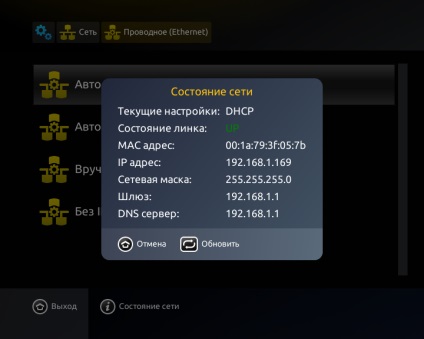
Кутия "портали"
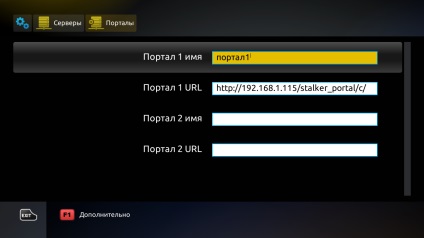
multiportalnosti режим
В "multiportalnosti режим" определя правилата в портала за STB натоварване медии (на портала се определя по подразбиране, се определя от вида на изтегляне -. Автоматичен или ръчен избор на портала, както и други). Освен това, като се редактират данни допълнителни външни медийни портали.
За да редактирате данни multiportalnosti режим:
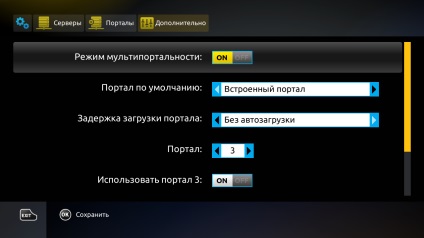
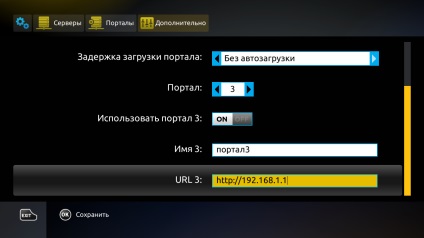
ON - даде възможност за редактиране, OFF - забраните редактирането. Резолюция Edit "отваря" допълнителните полета за задаване на портала за изтегляне и конфигуриране на външни портали.
Порталът за неизпълнение
Порталът за неизпълнение - което автоматично ще бъде изтеглен на приемника (виж описанието на полето "Закъснение изтегляне портала."). Можете да изберете вътрешен или външен портал. Външният портала първо трябва да се конфигурира (вж. Описва полетата "Индекс на N". "За да използвате портал", "URL N").
Забавяне изтегляне портал
- Без стартиране - порталът за изтегляне STB се задава ръчно. С течение на времето на STB изтегляне ще се появи прозорец портали изтегляне. потребителят трябва да направи избор за изтегляне на портала (вътрешен или външен такъв).
- 10 S, 10 S, 1 мин. 2 мин - Портал за изтегляне на STB се задава автоматично след определен срок. портал прозорец за изтегляне ще бъде показан за определен интервал от време. Ако през това време потребителят не прави избора на конкретен портал, порталът ще бъде автоматично зарежда по подразбиране.
Номер (N = 1. 8), допълнителен външен портал, който ще се появи в прозореца "водачи".
Използвайте портала N
ON - даде възможност за използване на външен портал; OFF - забраните. Ако Порталът е настроен на "ON", той може да се използва за зареждане на приемника (ще бъде показано в прозореца на портал за сваляне).
портал прозорец за сваляне
портал прозорец за изтегляне се използва, ако системата съдържа най-малко един външен портал. Показва се прозорец в обувка портал, ако не и с помощта на портала за автоматично стартиране (виж описание кутия multiportalnosti режим.):
- в случая с вграден портал (тоест, когато на изхода от "Главното меню"),
- след рестартиране на вградения Порталът
- след рестартиране на кутията.
Ако конзолата не може да се свърже към външен портал, той също ще бъде показан на изтегляне на портали на прозорците на екрана (заедно със съобщение за аларма).
Прозорецът ви позволява да направите ръчно избиране на сваляне на STB портал (вътрешен или външен).
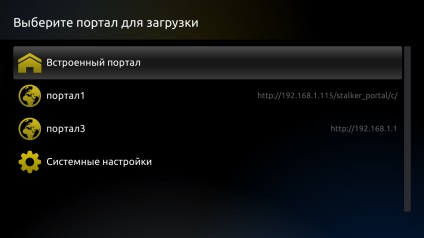
Как да свържете външен портал
Да вземем например портала №1:
- В интегриран портал за влизане в "System Settings" ⇒ "Сървъри" ⇒ "портали"
- Попълнете "Portal 1 на име" и "Portal 1 URL". потвърдете с OK.
- Влезте в под-прозорец "Advanced" (F1)
- Разположен в "multiportalnosti режим" на "ON".
- Изберете режима на зареждане в "изтегляне портала Забавяне".
- Изберете портала по подразбиране в "Порталът по подразбиране".
- Уверете се, че на портала 1 в "Използване на портала" е зададена на "ON" стойност.
- Запазете промените в командата "Save" (OK на дистанционното управление).
- Презареждане на този портал.
DHCP-портал
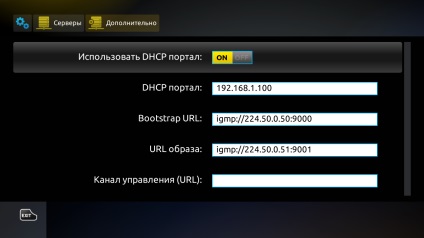
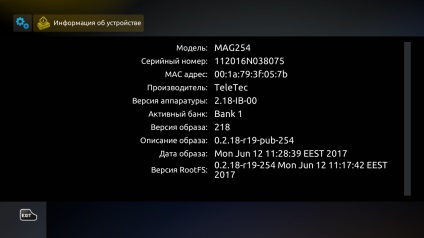
рестартиране на портала
Екип принуден рестартиране вграден портал. Тя се осъществява в потвърждение на готовност. Тази команда връща цялата конзола не е, и построил заявление портал. Тя може да се използва за модернизиране на разнообразие от вградени в настройките на портала (например, след като данните на прозореца "портал"). Освен това, ако, когато промените определени настройки (например езикови), ще бъдете подканени да рестартирате портала, потребителят е отказал, е възможно да се претовари портала е задължителен за влизане в сила на тези, направени по-рано.
Рестартирайте устройството
Нулиране на настройките
изчисти команда STB. Тя се осъществява в потвърждение на готовност.
След възстановяване на следните STB променливи на обкръжението, се връщат към първоначалното (фабрични) стойности:
След възстановяване на приемника не се рестартира настройки.
Възстановяване на основното меню на настройките STB направи буутлоудъра (за MAG-250/254/270) или от менюто за възстановяване на системата (за MAG-256).
Изчистване на потребителски данни
Екип премахване на STB потребителските настройки. Тя се осъществява в потвърждение на готовност. Тя изтрива следната потребителското данни:
обновяване на софтуера
Свързани статии
